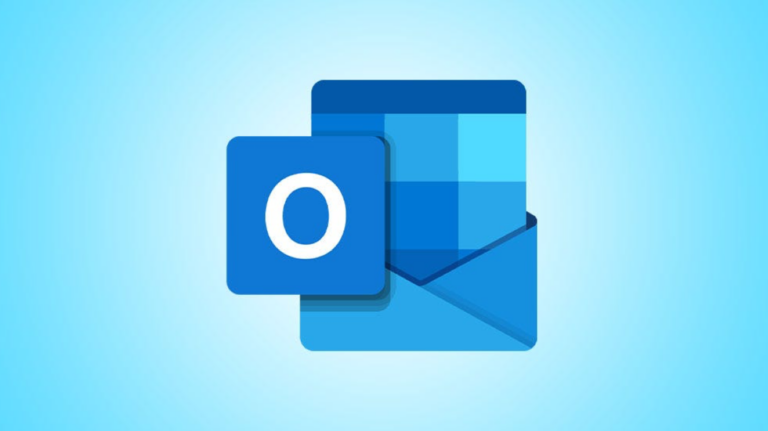Как скрыть или удалить игру из вашей библиотеки Steam
 g0d4ather/Shutterstock.com
g0d4ather/Shutterstock.com
Steam показывает в своей библиотеке каждую игру, которую вы когда-либо покупали или получали в подарок. Он также запоминает некоторые бесплатные игры, которые вы установили. Но вы можете скрыть игру из своей библиотеки или даже навсегда удалить ее из своей учетной записи.
Разница между сокрытием и удалением игр
Сокрытие обратимо. Когда вы скрываете игру Steam, она скрывается из стандартных представлений библиотеки. Кто-то все еще может увидеть игру несколькими щелчками мыши, а вы сможете отобразить игру в будущем. Вы даже можете играть в скрытую игру. На данный момент это просто способ замести игру под ковер.
Программы для Windows, мобильные приложения, игры - ВСЁ БЕСПЛАТНО, в нашем закрытом телеграмм канале - Подписывайтесь:)
Удаление навсегда. Когда вы удаляете игру из своей учетной записи Steam, она удаляется навсегда. Игра не появится в вашей библиотеке. Раньше вам приходилось обращаться в службу поддержки Steam и просить об этом, но теперь есть стандартный способ удаления игр в несколько кликов. Осторожно: чтобы снова играть в игру в будущем, вам придется ее выкупить.
Как скрыть игру в Steam
Чтобы скрыть игру Steam, найдите ее в своей библиотеке, щелкните ее правой кнопкой мыши, наведите указатель мыши на «Управление» и нажмите «Скрыть эту игру».

Как найти или отобразить скрытую игру Steam
Чтобы просмотреть скрытые игры Steam, нажмите кнопку «Просмотр» в верхней левой части окна, а затем нажмите «Скрытые игры».

Вы увидите список, идентичный вашей обычной библиотеке Steam, за исключением того, что этот список содержит только те игры, которые вы скрыли. Чтобы отобразить игру, щелкните ее правой кнопкой мыши, наведите указатель мыши на «Управление» и нажмите «Удалить из скрытых».

Как удалить игру из вашей учетной записи Steam
Вы должны удалить игру Steam со своего компьютера, прежде чем удалять ее из своей библиотеки. Если вы сначала удалите игру из своей учетной записи, вы не сможете удалить ее обычным образом — вам придется искать ее файлы на жестком диске или SSD и удалять их вручную.
Чтобы окончательно удалить игру из библиотеки, нажмите «Справка» > «Поддержка Steam».

Нажмите на игру, которую хотите удалить. Если вы играли в нее недавно, она появится вверху списка. Если вы этого не сделали, вы можете использовать окно поиска внизу этой страницы, чтобы найти игру по названию.

Нажмите «Я хочу навсегда удалить эту игру из своей учетной записи». (Если вы приобрели игру в течение последних двух недель и играли в нее менее двух часов, вы также можете вернуть игру и получить возмещение здесь.)

Steam предоставит вам больше информации об этом процессе. Если игра была куплена или активирована как часть набора, Steam покажет похожие игры, которые также будут удалены.
Нажмите «ОК, навсегда удалить перечисленные игры из моей учетной записи». Вам придется выкупить игру, если вы когда-нибудь захотите сыграть в нее снова.

Это не удалит информацию о вашем игровом времени и достижениях в игре, которая останется привязанной к вашему профилю Steam.
Программы для Windows, мобильные приложения, игры - ВСЁ БЕСПЛАТНО, в нашем закрытом телеграмм канале - Подписывайтесь:)